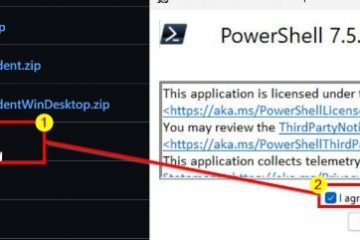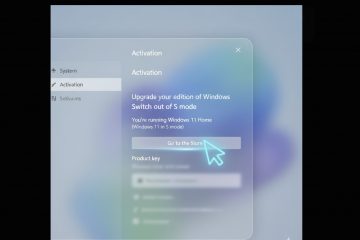Apple Music の専用 Windows アプリが Microsoft Store に追加されました。このガイドでは、Windows 11/10 へのインストール方法、ロスレス オーディオと空間オーディオの有効化方法、オフラインで聴くために曲をダウンロードする方法、および Apple Devices アプリまたは従来の iTunes アプリをいつ使用するかを理解する方法について説明します。
始める前に
要件: Microsoft にアクセスできる Windows 10 バージョン 19045 以降、または Windows 11ストア。
アカウント: Apple が必要です。 サインイン用の ID。オフラインでダウンロードするには、アクティブな Apple Music サブスクリプションが必要です。
ハードウェア: 高解像度ロスレスの場合は、より高いサンプル レートで 24 ビットをサポートする USB DAC またはオーディオ インターフェースを使用します。空間オーディオの場合は、互換性のあるヘッドフォンまたはスピーカーを使用してください。
1) Windows に Apple Music をインストールします
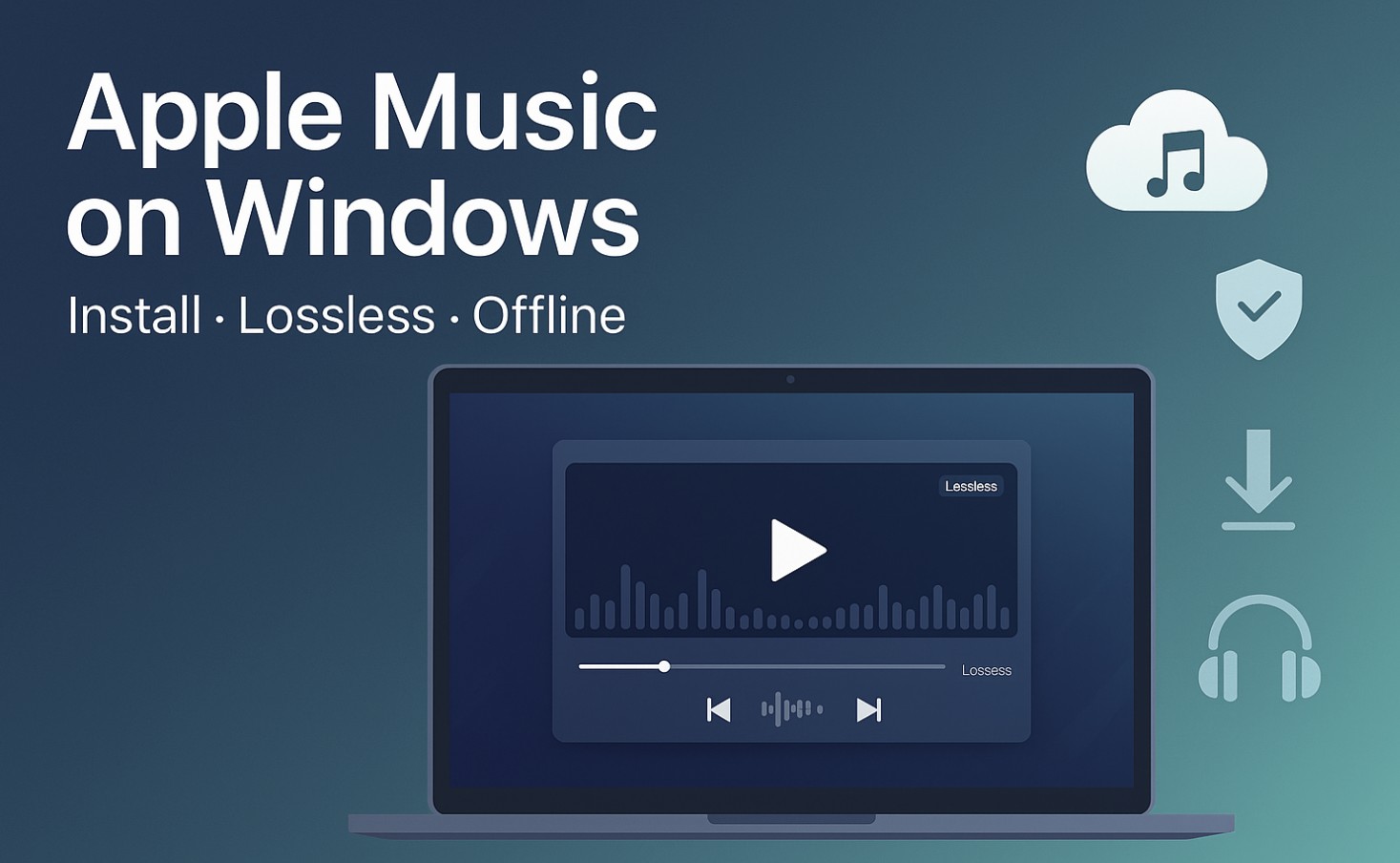 PC で Microsoft Store を開きます。 「Apple Music」を検索し、Apple の公式アプリを選択します。 [入手] (または [インストール]) を選択し、完了したらアプリを起動します。 Apple ID でサインインします。 Apple Music を初めて使用する場合は、試用を開始するか、プランを選択してください。
PC で Microsoft Store を開きます。 「Apple Music」を検索し、Apple の公式アプリを選択します。 [入手] (または [インストール]) を選択し、完了したらアプリを起動します。 Apple ID でサインインします。 Apple Music を初めて使用する場合は、試用を開始するか、プランを選択してください。
2) ロスレスオーディオと空間オーディオをオンにする
Windows で Apple Music を開きます。 サイドバーのメニュー ボタン > [設定] > [再生] を選択します。 ロスレスオーディオを有効にします。最高の品質を得るには、ストリーミング/ダウンロードに高解像度ロスレスを選択してください(対応する DAC/ヘッドフォンを使用してください)。 (オプション)ドルビーアトモス(空間オーディオ)をオンにします。最良の結果を得るには、サポートされているヘッドフォン/スピーカーを使用してください。
注: ロスレス/空間の可用性は、トラック、地域、ハードウェアによって異なります。 Wi‑Fi で音声が途切れる場合は、ストリーミングをロスレスのみに設定し、ダウンロードは高解像度ロスレスのままにしてください。
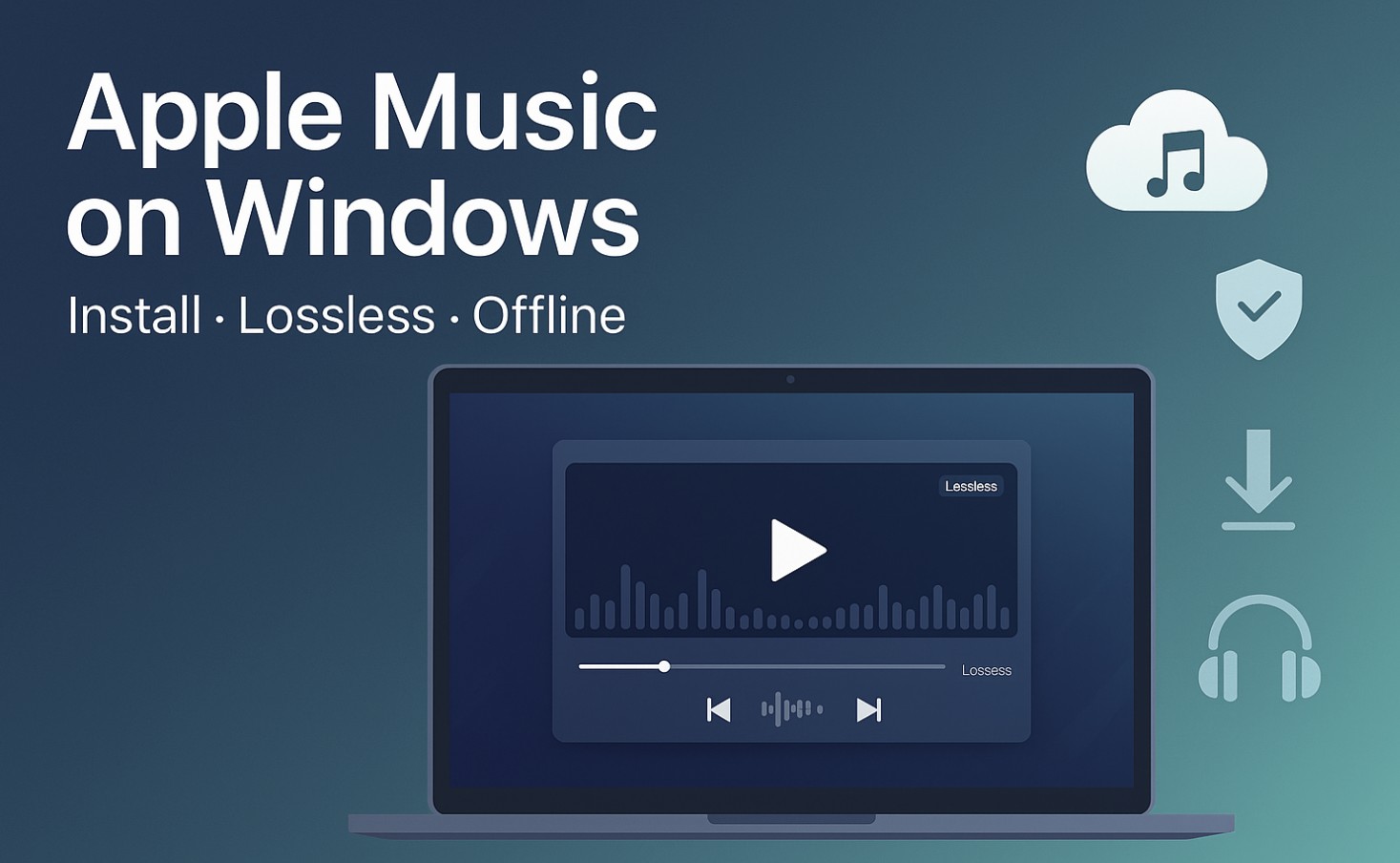
3) オフラインで聴くために音楽をダウンロードします
Apple Music を参照して、曲、アルバム、またはプレイリストを選択します。 [追加] を選択してライブラリに追加します。 [ダウンロード] を選択して、オフラインで再生できるように保存します。ダウンロードでは、[設定] > [再生] で設定した品質が尊重されます。
4) Windows 上の Apple デバイスと iTunes を理解する
Apple デバイス アプリ: これを使用して、Windows 上の iPhone/iPad/iPod とコンテンツをバックアップ、復元、同期します。これは、ほとんどの古い iTunes デバイス管理タスクを置き換えます。 iTunes (レガシー): Windows では引き続き利用でき、ポッドキャストやオーディオブックのホームとして引き続き使用できます。新しい Apple Music アプリを使用する場合は、これらの従来の機能が必要な場合にのみ iTunes をインストールしてください。
5) 音質が正しくない場合の簡単な修正
出力デバイスを確認します: Windows のサウンド設定で、正しいヘッドフォン/DAC を選択します。 排他モード: DAC のドライバー アプリで、排他モードの競合を無効にします。 Apple Music またはプレーヤーでサンプル レートを制御できます。 高解像度向けの有線: 24 ビット/192 kHz 対応の DAC に USB-C/USB-A を使用します。 Bluetooth は通常、高解像度ロスレスを配信しません。 Wi-Fi で途切れる: ストリーミング品質をロスレスに下げるか、ダウンロード用に高解像度を維持するか、イーサネットに切り替えます。
FAQ
Apple Music は Windows 10 で利用できますか? はい。 Windows 10 バージョン 19045 以降または Windows 11 の Microsoft Store からインストールします。
iTunes はまだ必要ですか? iTunes のポッドキャスト/オーディオブックに依存している場合のみ。デバイスの同期/バックアップには、Apple Devices アプリを使用します。音楽については、Apple Music を使用してください。
ローカル ファイルをアップロードできますか? ローカル ファイルをライブラリに追加して、その PC で再生できます。個人ファイルのクラウド同期は、トラックの形式と権利によって制限される場合があります。
Windows の Apple Music はロスレスとドルビー アトモスをサポートしていますか? はい、設定で有効になっており、ハードウェアがサポートしている場合にサポートされます。
パワー ユーザー向けのヒント
「ダウンロード済み」スマート プレイリストを作成して、オフラインで利用可能なものをすべて表示します。 大規模なダウンロードを一晩でタグ付けします。アプリは AC 電源で開いたままにしてください。 マルチルーム再生の場合は、サードパーティ製ツールを介して Apple Music を AirPlay 対応レシーバーに出力するか、有線接続を使用してビットパーフェクト出力を行います。
概要 (順序付けされた手順)
Microsoft Store から Apple Music をインストールし、Apple ID でサインインします。 [設定] > [再生] でロスレス/空間を有効にします。 音楽をライブラリに追加し、必要なものをオフラインでダウンロードします。 iPhone/iPad のバックアップと同期には Apple デバイスを使用します。 iTunes はポッドキャスト/オーディオブックにのみ使用してください。 オーディオ チェーンを最適化し (正しい出力デバイス、高解像度用の有線 DAC、安定したネットワーク)、テストします。
結論
Windows 上の Apple Music は、ロスレス、空間オーディオ、オフライン ダウンロードを備えた最高級のエクスペリエンスに加え、Apple Devices アプリを介したデバイス同期のクリーン パスを備えています。一度セットアップすれば、適切な品質設定を選択して、Windows とすべてのデバイスでライブラリを楽しむことができます。